安卓手机感应nfc芯片的正确方式是什么?
6
2025-07-07
随着科技的发展,人们越来越享受在大屏幕上浏览手机中的图片。安卓手机通过不同的技术,可以轻松将图片投屏到电视机上,无论是为了家庭娱乐还是商务展示,这一功能都显得十分实用。本文将详细介绍如何将安卓手机中的图片投射到电视机上,并提供一些技巧和常见问题的解决方案。
在开始之前,确保你的设备满足以下条件:
1.安卓手机:支持Miracast、Chromecast或DLNA功能。
2.电视机:带有HDMI端口和/或支持无线显示功能(例如Miracast、DLNA)。
3.连接设备:如果电视机不支持无线投屏,可能需要使用HDMI线或Chromecast等设备。

Miracast投屏
1.确保设备支持Miracast:在手机设置中查看是否支持无线显示或Miracast功能。
2.开启电视的Miracast接收功能:一般在电视的设置菜单中找到“网络”或“连接”选项开启。
3.连接:从手机的通知栏中选择“无线显示”或“Miracast”,找到你的电视机并连接。
Chromecast投屏
1.设置Chromecast:确保Chromecast设备已正确连接到电视机,并通过Wi-Fi与手机连接在同一网络。
2.手机安装GoogleHome应用:通过GooglePlay下载GoogleHome应用,并按照指示设置Chromecast。
3.镜像手机屏幕:在手机上打开通知栏,选择“Castscreen”或“Castdisplay”,选择你的Chromecast设备开始投屏。

1.连接HDMI线:将HDMI线的一端插入手机的HDMI输出接口(注意并非所有安卓手机都支持,可能需要额外的转接头),另一端插入电视机的HDMI输入端口。
2.手机连接模式选择:在手机的设置中找到“显示”或“更多设置”,选择“HDMI输出”或“仅限外部显示”。
3.切换输入源:在电视上切换到相应的HDMI输入源,就可以看到手机屏幕了。
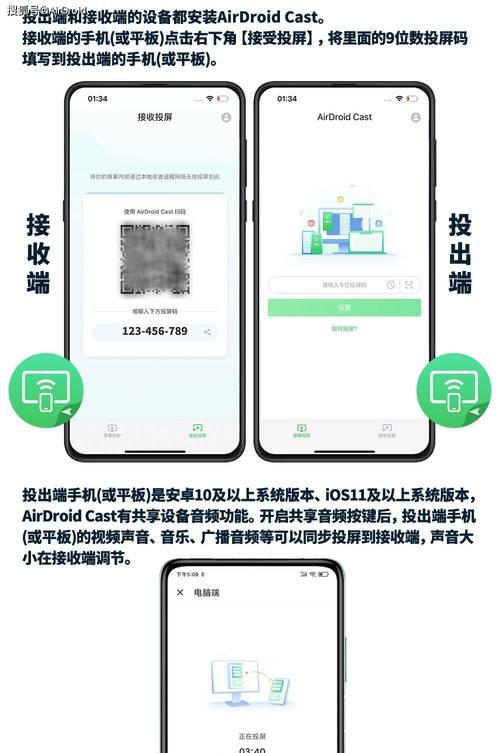
1.启用DLNA功能:在手机和电视机上都启用DLNA服务(通常在“网络”设置中)。
2.连接到同一网络:确保手机和电视都连接到同一个无线网络。
3.手机端选择媒体发送:在手机上,从通知栏或设置中找到媒体发送或DLNA选项并开启。
4.选择电视机进行投屏:电视机会被识别为一个设备,选择它开始投屏。
问题1:手机不支持无线显示功能怎么办?
解决方案:使用转接头或外接设备,如Chromecast或Miracast适配器,使手机兼容这些功能。
问题2:投屏后音视频不同步怎么办?
解决方案:检查并更新手机及电视的相关驱动程序,尝试使用有线连接(如果可能的话),并减少网络拥堵。
问题3:无法找到电视或接收设备?
解决方案:确认电视或接收设备已经打开并处于可接收信号的状态,同时确保手机和电视处于同一网络环境。
技巧1:提前做好设置:在需要投屏时提前准备好所有连接和设置,这样可以避免临时手忙脚乱。
技巧2:使用高质量连接:有线连接通常比无线连接更稳定,如果对图像质量有较高要求,考虑使用HDMI线。
技巧3:优化设备性能:关闭不必要的后台应用,确保手机和电视处于最佳工作状态。
综合以上,将安卓手机中的图片投屏到电视机并不复杂,只需了解正确的连接方法和设备要求。无论是通过无线还是有线方式,都可以轻松地将手机中的美好瞬间分享到大屏幕上。随着技术的不断进步,这一过程将会更加便捷,为用户提供更加丰富的观影体验。
版权声明:本文内容由互联网用户自发贡献,该文观点仅代表作者本人。本站仅提供信息存储空间服务,不拥有所有权,不承担相关法律责任。如发现本站有涉嫌抄袭侵权/违法违规的内容, 请发送邮件至 3561739510@qq.com 举报,一经查实,本站将立刻删除。